고정 헤더 영역
상세 컨텐츠
본문
윈도우10은 최초 설치시 마이크로소프트(MS) 계정을 사용하여 윈도우 내의 사용자 계정을 만들 수 있는데, 예전까지는 선택적으로 MS 계정을 사용하여 사용자 계정을 만들 수 있었다. 즉, 원치 않는 사람은 일반적인 로컬 계정을 사용할 수 있었다. 하지만, 어느 순간부터 윈도우10 설치 시, 무조건 MS 계정을 사용하여 사용자 계정을 만들도록 바뀌었다.
"로컬 계정 사용" 이라는 버튼을 통해 로컬 계정을 사용할 수 있었는데, 어느 순간 이 버튼이 사라져버린 것이다. MS계정이 없는 사람들 혹은 타인의 컴퓨터에 윈도우를 설치하는 경우에는 로컬 계정을 사용하는 것이 더 적절하기 때문에, 본 포스트에서는 윈도우10 로컬 계정을 사용하는 방법에 대해 알아본다.

윈도우10 설치 시 로컬 계정을 생성하는 방법과, 이미 MS 계정으로 사용자를 만들었을 때 그것을 로컬 계정으로 전환시키는 방법이 있다. 이 글을 검색한 사람들의 대부분은 전자의 경우에 해당할 것이라고 믿어 의심치 않으므로, 전자의 방법을 먼서 서술한다.
1. 윈도우 설치 중 로컬 계정 사용
최신 빌드의 윈도우가 아닌, 구버전 윈도우10이라면 "로컬 계정 사용" 버튼이 좌측 하단에 존재한다. 이때는 그 버튼을 눌러서 로컬 계정을 만들면 된다. 최신 빌드의 윈도우라면 이 버튼이 없으므로, 아래와 같은 방법을 시행하여야 한다.
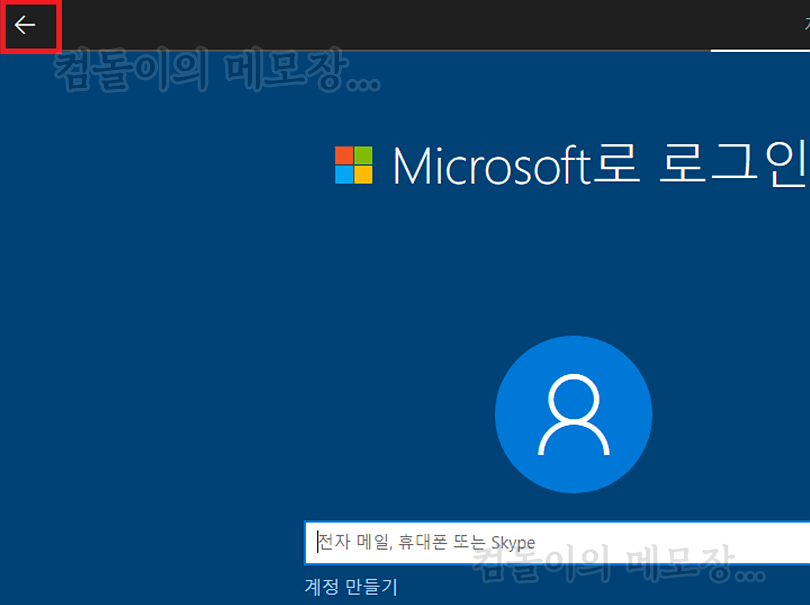
위와 같은 화면이 출력되었을 때, 인터넷 연결을 차단해 주자. 즉, 랜선을 뽑아버리라는 의미이다. 와이파이에 연결되어 있는 경우라면, 이전 단계로 돌아가서 와이파이의 연결을 끊고 "이더넷 없음" 을 클릭해 주자. 인터넷 차단 후 우측 상단의 뒤로가기를 눌러 보면, 아래와 같이 출력된다.

위와 같은 화면이 출력된다면 성공이다. 여기서 로컬 계정을 만들면 된다. 원하는 계정 이름을 기입하고 "다음" 을 눌러 단계를 진행하면 되며, 이때 계정명은 되도록이면 영문과 숫자만 사용할 것을 권장한다. 윈도우 설치 완료 후 다시 인터넷을 연결하면 된다.
2. 이미 사용중인 계정을 로컬 계정으로 변환
이미 윈도우10 에서 MS 기반 사용자 계정을 사용중인 경우, "설정"에서 로컬 사용자로 전환할 수 있다.

시작메뉴를 열고 "설정 - 계정 - 사용자 정보" 순서대로 진입해 주자. 그 후, 우측에서 "대신 로컬 계정으로 로그인" 버튼을 눌러주자.

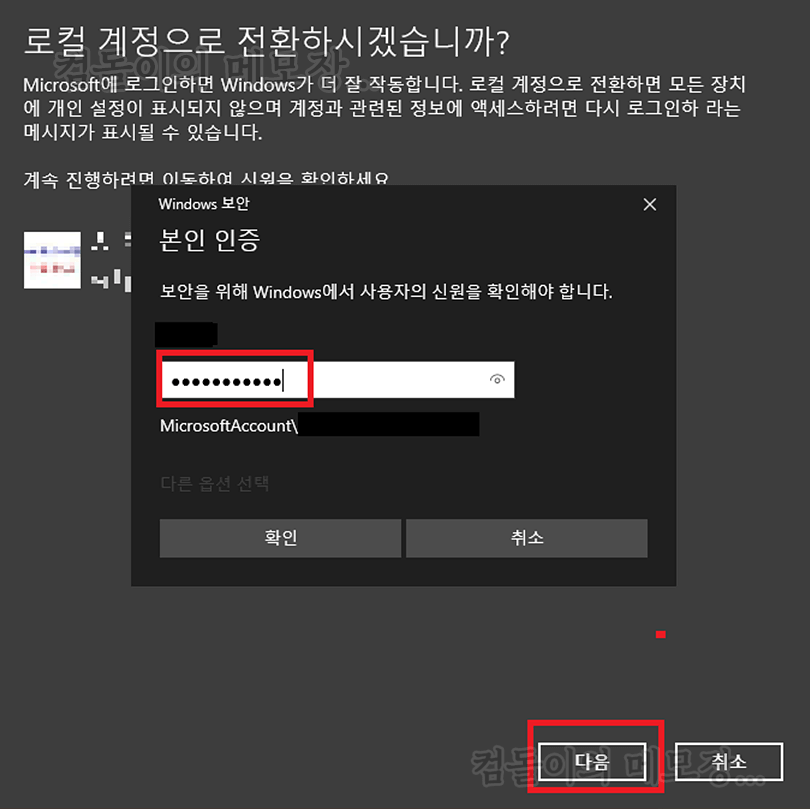
다음을 눌러주고, 현재 사용중인 MS 계정의 비밀번호를 입력한 뒤 확인을 눌러주자.

그러면 위와 같이 로컬 계정에서 사용할 사용자 이름과 패스워드를 지정해 줄 수 있다. 상술하였지만, 사용자 이름의 경우 영문과 숫자만 사용할 것을 권장한다. 패스워드는 필요한 경우에만 설정을 해 주면 되고, 패스워드가 필요 없는 경우에는 칸을 비워 두면 된다. 원하는 대로 설정해 준 뒤 다음을 눌러주자.

로그아웃 및 마침을 눌러주자. 컴퓨터가 자동으로 로그아웃되므로, 중요한 파일들은 미리 저장을 해둘 수 있도록 하자.
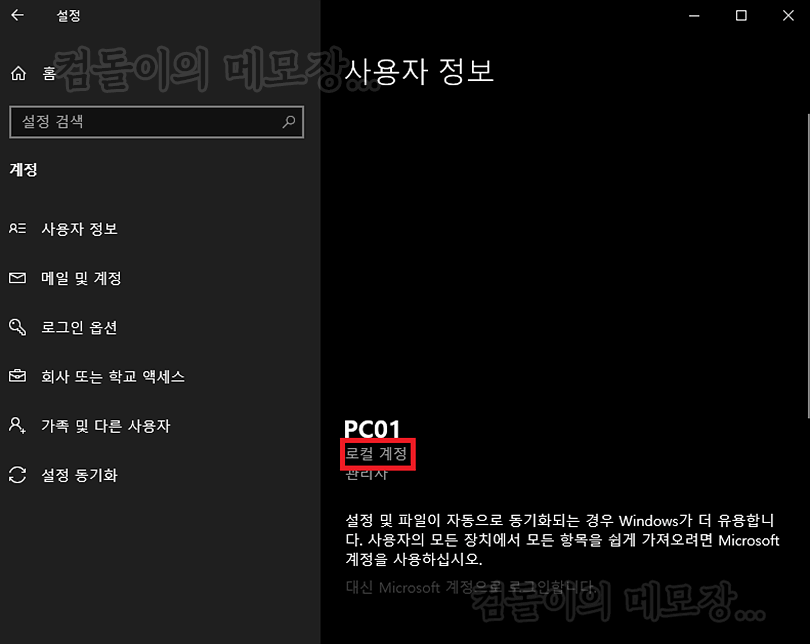
로그아웃 후 새로 만든 로컬 계정으로 로그인한 후, 다시 "설정-계정-사용자 정보"에 진입해 보자. 아까와는 달리 "로컬 계정" 이라고 쓰여 있음을 확인할 수 있다.
'운영체제 > Windows' 카테고리의 다른 글
| 윈도우10 설치 방법 - 부팅USB 를 이용하자 (0) | 2021.03.28 |
|---|---|
| MBR GPT 에러 해결 - 윈도우를 설치할 수 없습니다. (0) | 2021.03.28 |
| 윈도우10 부팅USB 만드는 방법 - 윈도우10 설치 USB (0) | 2021.02.26 |
| 윈도우10 ISO 다운로드 방법 (0) | 2021.02.19 |
| [번역] 윈도우10 은 이후 업데이트를 위해 7GB 의 스토리지 용량을 "예약"할 것 (0) | 2019.01.15 |





댓글 영역